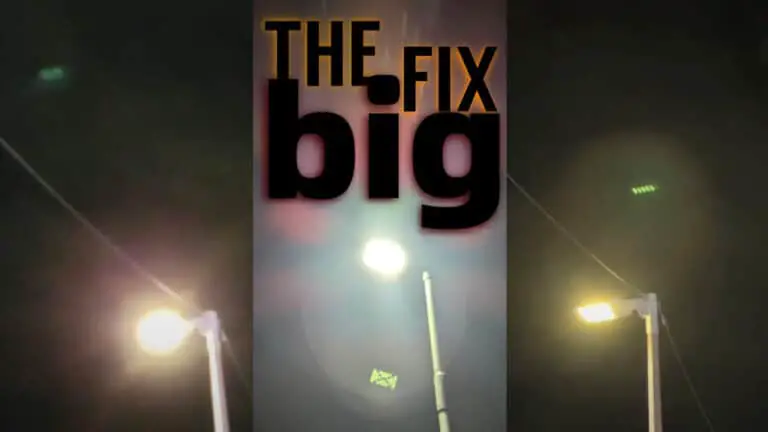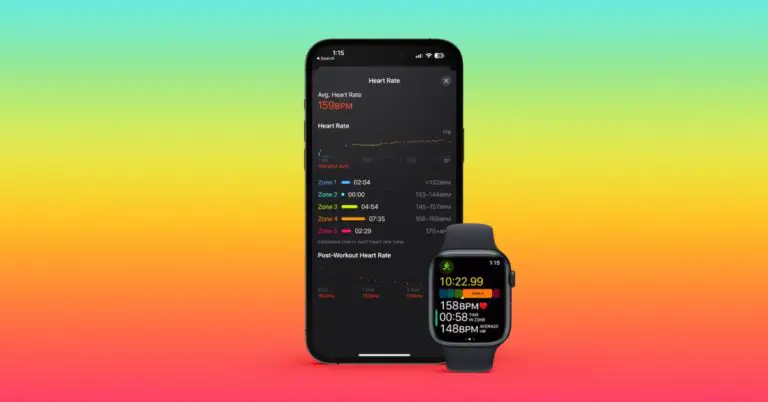כיצד למחוק היסטוריית הקלטות אודיו של Siri ב-iOS
כמו Google Assistant, סירי עוקבת אחר כל השיחות שלך. בנוסף, אפל מאחסנת ואוספת הקלטות אודיו ושימוש ב-Siri מהטלפון שלך לניתוח ושיפור. אם אינך רוצה שאפל תאחסן את ההקלטות שלך או תשתמש בהן לניתוח, עקוב אחר המדריך שלנו בהמשך מחק את היסטוריית הקלטות האודיו של Siri ב-iOS.
מחק את היסטוריית הקלטות האודיו של Siri ב-iOS
בשנה שעברה, נמצא שאפל אפשרה לקבלנים שלה להאזין לשיחות המוקלטות של סירי. עם זאת, כפי שהתגלה, החברה התנצלה ואמרה שהיא שימשה לשיפור הבינה המלאכותית שלה. כמו כן, היא הפסיקה לשמור את הקלטות הקול המוגדרות כברירת מחדל, תוך שהיא מאפשרת למשתמשים מעוניינים להירשם.
להלן הזכרנו את השלבים למחיקת הקלטות אודיו של Siri ולכיבוי שיתוף אודיו של Siri לצורך ניתוח.
מחק את ההיסטוריה של Siri והכתיב
- ב-iPhone או ב-iPad, פתח הגדרות.
- גלול מטה ולחץ על סירי ומחקר.
- ברז היסטוריה של סירי והכתיב.
- לחץ על מחק את ההיסטוריה של Siri והכתיב ואשר כאשר תתבקש.
לאחר שתאשר, אפל תמחק את כל הקלטות Siri הקיימות שלך מהשרתים שלה תוך כ-24 שעות. שימו לב שהאפשרות למחוק הקלטות אודיו של Siri זמינה רק ב-iOS 13.2 ואילך וב-iPadOS 13.2 ואילך.
השבת את שיתוף האודיו של Siri עבור Analytics
כאמור, אפל משתמשת בנתוני אודיו של Siri ו-Dictation כדי לשפר את שירותי Siri ו-Dictation שעבורם היא יכולה לאחסן ולסקור את אינטראקציות האודיו שלך. אתה יכול למנוע מאפל לעשות זאת על ידי ביטול הסכמה לסריקות, כדלקמן.
- Ouvert הגדרות באייפון או באייפד שלך.
- גלול למטה ולחץ הפרטיות.
- לחץ על ניתוחים ושיפורים.
- כאן חפש שפר את סירי והכתיב ולכבות אותו.
בנוסף, אם אינך משתמש ב-Siri, תוכל לכבות אותה לחלוטין על ידי מעבר אל הגדרות> Siri וחיפוש והשבת את הלחצנים "הקשב היי סירי", "לחץ על הבית עבור סירי" ו"אפשר את סירי כשהיא נעולה"
חבילה
זה היה על איך למחוק את היסטוריית ההקלטות של Siri באייפון או באייפד ולמנוע מאפל לשתף או להשתמש בהקלטות שלך לניתוח. אם אתה מודאג לגבי פרטיות, אתה בהחלט צריך לכבות את התכונה. בכל מקרה, אם יש לך ספקות או שאלות, אנא אל תהסס לפנות אלינו באמצעות ההערות למטה.
קרא גם - כיצד לבטל מעקב אחר מיקום באנדרואיד ובאייפון